安裝完新系統之後首先該做點什麼?或許有網友會覺得這個問題很“2”,裝完新系統之後當然是開始使用了。其實沒那麼簡單,假如你和小編一樣,經常和系統打交道,那自然是裝完了就用。但如果你平時並不怎麼關注操作系統的話,小編建議在安裝完新版本的操作系統(或者入手預裝新系統的設備)後不要馬上就投入使用,而是首先了解一下新系統的概況,以便快速融入新系統的使用。
那麼,對於一個不怎麼熟悉操作系統的用戶來說,面對新系統需要注意一些什麼呢?下面小編就以剛發布不久的Windows 8.1為例,告訴大家一些在使用前需要知道的事項。
第一項 了解系統版本
從WinXP起,每個Windows系統都會根據用戶定位劃分不同的子版本,不同子版本在功能上會有所區別,當然在價格上也會有所區別。
Win8.1查看系統版本方法:
1)Win8.1特有方式
呼出右側Charm菜單點擊“設置”菜單,然後點擊最下方的“更改電腦設置”;接著點擊導航面板第一項“電腦和設備”——“電腦信息”,硬件基本信息和操作系統版本都顯示在這裡。
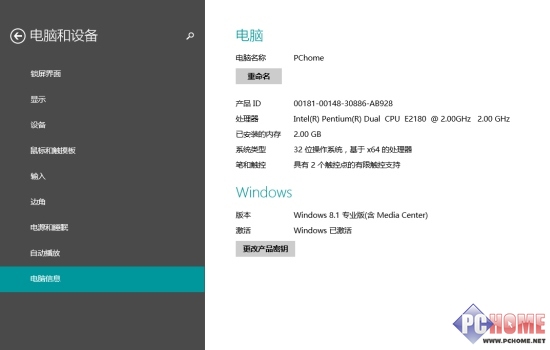
查看Windows系統版本類型
2)傳統查看方式
打開文件資源管理器,右鍵“這台電腦”,選擇“屬性”查看。
當你了解了系統版本後,如果發現某些功能無法使用,就需要通過“添加Windows功能”來實現了。該方法也適用於版本升級,比如從Windows8標准版升級到專業版。
了解新系統的主要更新內容
第二項 了解新系統的主要變化
每次Windows系統升級換代都會帶來很多改變,從功能到操作方式各方面都有,特別像是Windows 8,在操作方式上的改變尤為明顯。Windows 8.1盡管在大方向上延續了Win8的基礎,但也仍針對大量用戶反饋的意見做了一些改進。所以在面對新系統時,事先了解一下重要的改進和變化有利於我們快速上手。
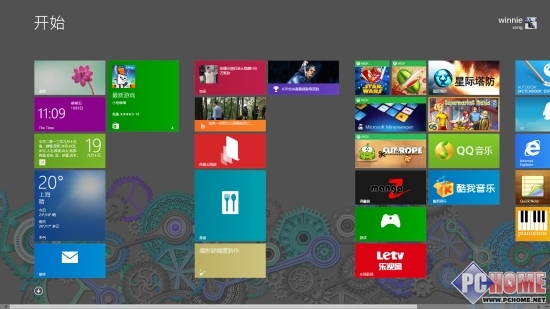
Windows 8.1開始屏幕
Windows8.1主要改進一覽:
有關Windows 8.1主要更新的文章已經有很多,小編也在發售當天詳細寫過,這裡就不在重復,僅列舉一下大致更新提綱,若各位還想詳細了解的話可以點擊這裡查看Windows8.1主要更新的詳細內容。
新的開始屏幕磁貼尺寸;
增強的自定義設置選項;
桌面體驗改進;
Modern風格應用同屏顯示效果增強;
新增和改進Win8內置應用;
應用管理分類和排序;
更智能更強大的Windows 8.1搜索,融合bing搜索;
鍵盤和鼠標操作體驗改進;
更快更好用的IE11;
允許用戶直接啟動到桌面;
鎖屏狀態支持幻燈片播放。
第三項 兼容性問題
從大量用戶的反饋來看,使用Windows 8.1的時候絕大部分應用軟件在兼容性上都沒什麼問題,除了少數游戲。目前,以英雄聯盟為代表的部分騰訊游戲在Windows 8.1下存在兼容性問題,已安裝Windows 8.1的玩家暫時只能等待騰訊方面的解決。根據騰訊的公告,Win8.1兼容工作正在進行中,離可進行游戲的時候已經很近了。

Windows 8.1總體兼容性良好
其他一些注意事項
第四項 文件資源管理器和這台電腦
Windows 8.1對兩個常用的對象進行了重命名,所以事先了解一下有助於大家平時的使用,以免到時找不到。
Windows資源管理器是用戶最常打交道的對象之一,更新到Windows8.1後它改名為:文件資源管理器(File Explorer)。重命名後的文件管理器倒是名副其實了,本來資源管理器的作用就是管理所謂硬盤上的文件。
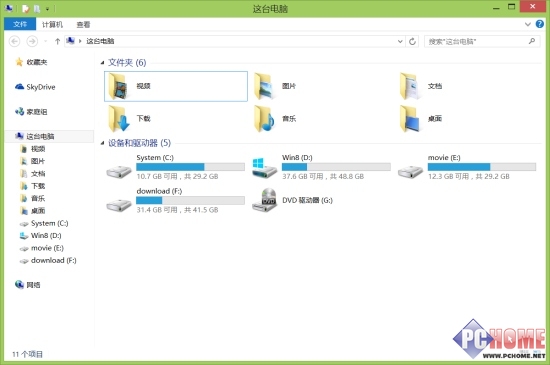
“這台電腦”的稱呼更容易讓人理解
另一個新名稱是:這台電腦,它的前身就是大家熟悉的“我的電腦”,同時它的布局結構也有所變化,詳細介紹可以參考這篇文章。同樣,新的名稱更貼切,更容易讓不熟悉電腦的用戶明白它指代的對象是誰。
其他
1、一個升級帶來的小問題,開始屏幕磁貼右下角出現一個小箭頭符號(類似下圖白線所指的位置)

磁貼上多了個小箭頭
出現這種小箭頭基本都是由於該應用沒有正確安裝所導致,特別是從Win8.1預覽版升級到正式版的情況下。解決方法很簡單,點擊一下這個磁貼就會跳轉到該應用對應的商店頁面,重新安裝一下即可。
2、清理系統舊文件
如果你是從老系統更新升級到Windows 8.1的,那麼別忘了清理系統分區殘留的Windows.old文件夾。
打開系統分區的磁盤清理向導,然後點擊“清理系統文件”,待掃描完成後,勾選“以前的 Windows 安裝”,最後交由清理向導來完成清理工作。
3、調整一下系統設置以適合自己的習慣
每個人都有自己的使用習慣,裝好新系統之後一般都要重新調整設置一下。當然,對於從Win8升級上來的用戶,如果開啟了設置選項同步的話,倒是可以省掉不少麻煩。
Windows 8.1的同步設置選項位於SkyDrive的菜單中。
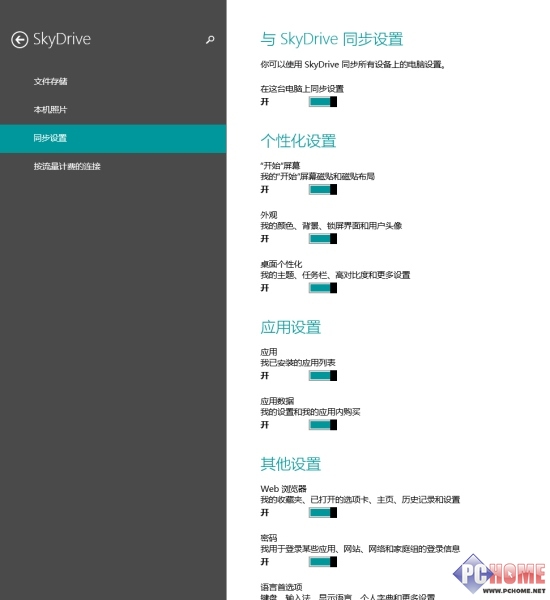
同步設置面板
小結
以上這些事項並不是強制要求大家去做的,但是如果你事先做好這些准備的話,在之後的Windows 8.1體驗過程中就會便捷的多,至少不會有無頭蒼蠅的感覺,尤其是首次接觸Windows 8.1的用戶。